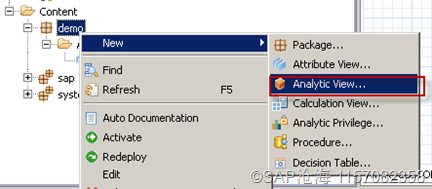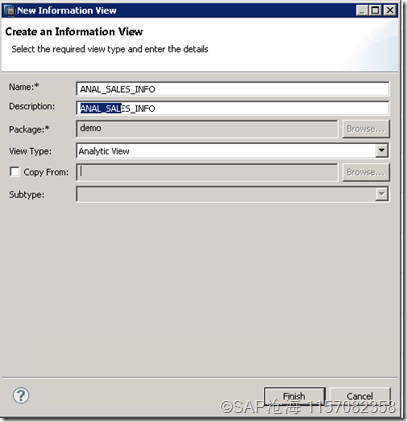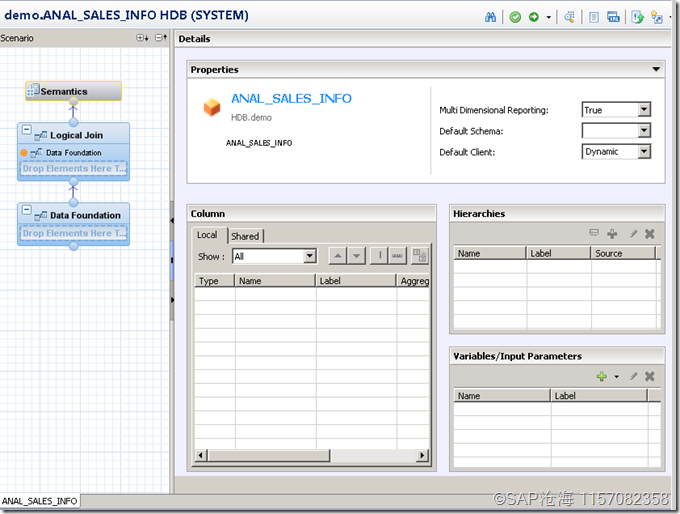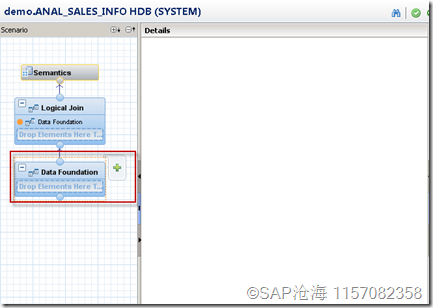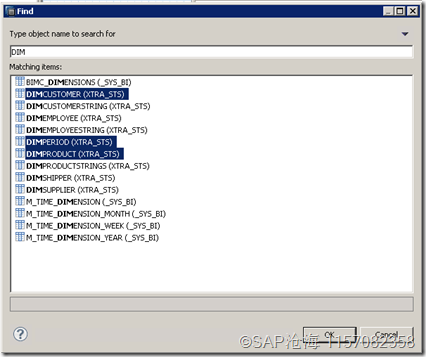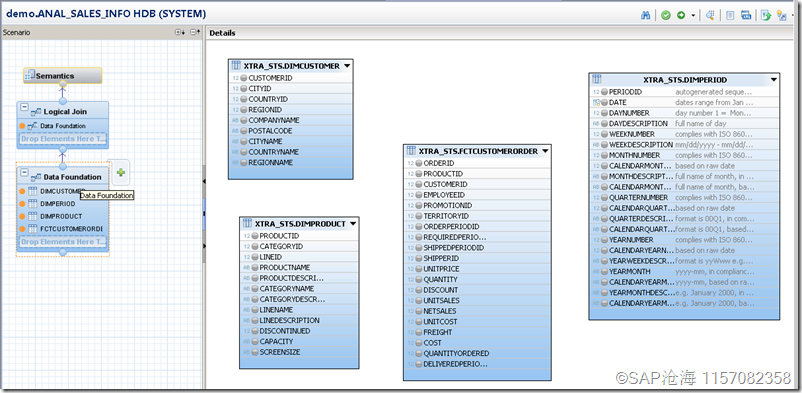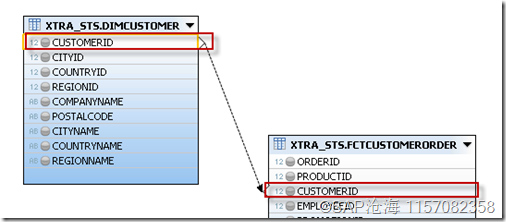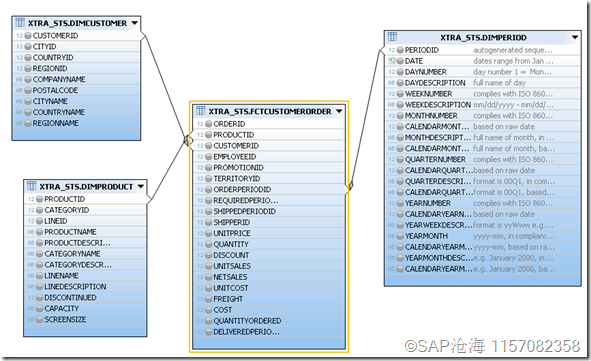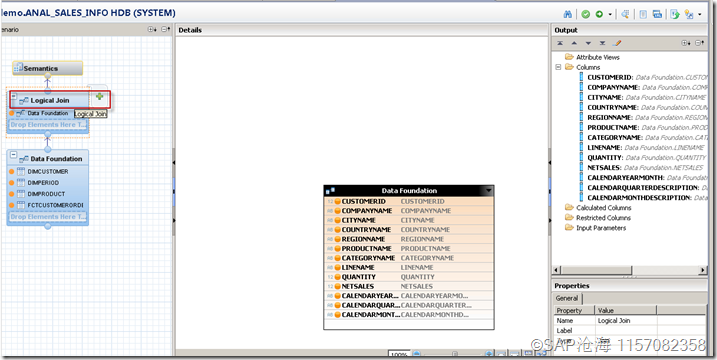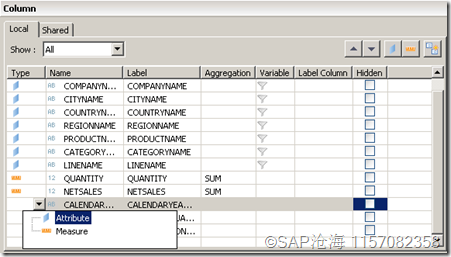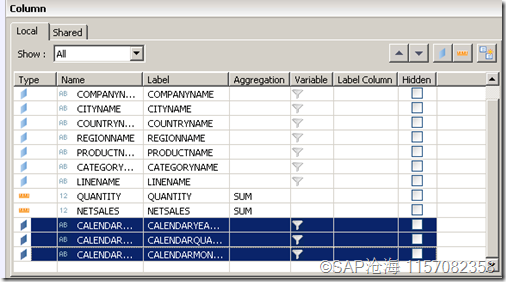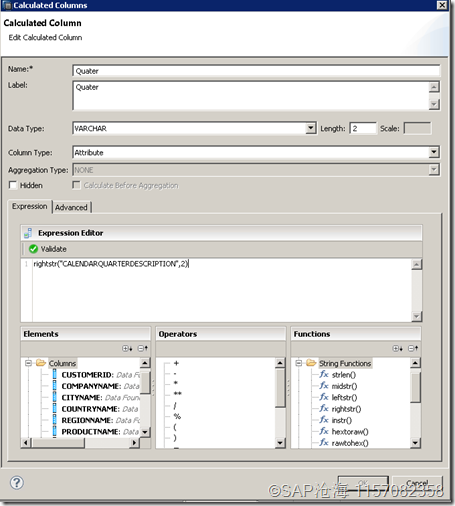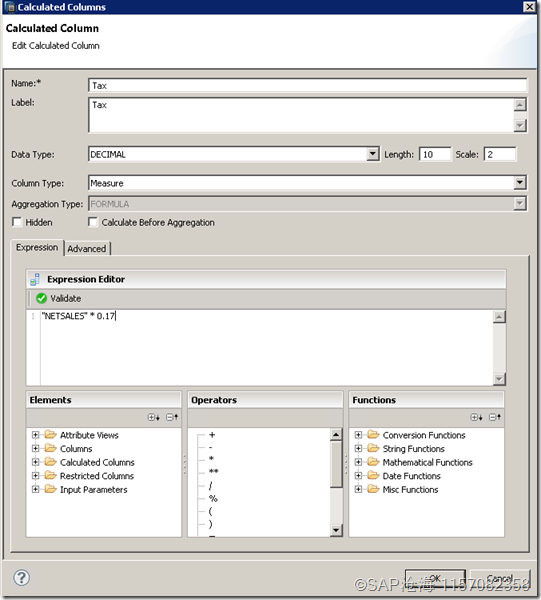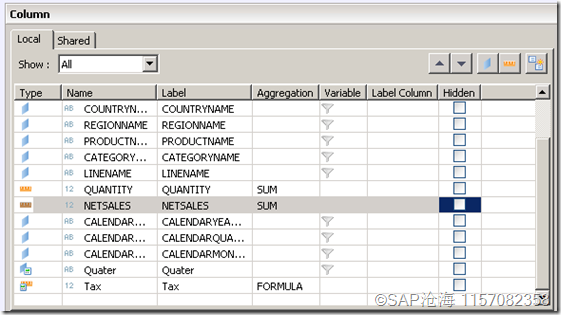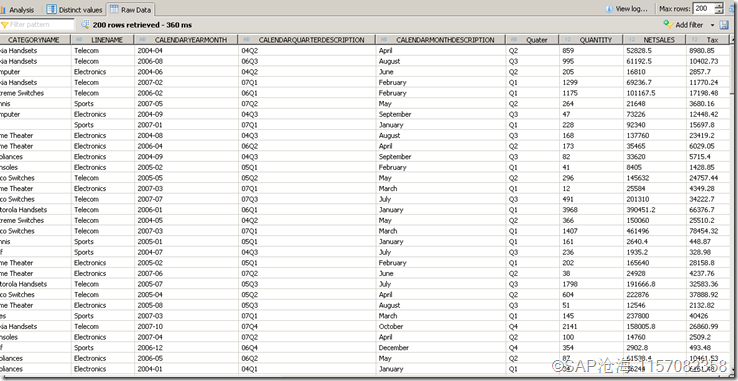1. 在Modeler视图中点击新建Analytic View
2. 设置分析视图的属性
Name: 分析视图的技术名称
Description: 分析视图的描述信息
Package: 分析视图所属的开发包
View Type: 视图的类型(Attribute, Analytic)。我们所建的是分析视图,所以默认为Analytic
Copy From: 是否从现有的分析视图拷贝新建
Subtype: 由于我们新建的是分析视图,该处无选项
设置好之后点击Finish。得到如下设计主界面:
3. 选择使用的数据对象
选中Data Foundation:
点击绿色的+号,进入选择数据对象的界面,输入关键字,查询到要用的数据对象并添加到Data Foundation中:
添加完所有的数据对象后,得到如下的界面:
4. 建立数据对象之间的关系
将设计区域最大化:左边和最右边的output区域都隐藏掉:
从DIMCustomter中的列CustomerID起,落在FCTCustomerOrder中的customerID:
同样建立如下关系:
DIMProduct.ProductID到FCTCustomerOrder.ProductID
DIMPeriod.PeriodID 到FCTCustomerOrder.OrderPeriodID
最终得到的表关系如下:
5. 选择输出的数据属性
在各个表对象上选择需要输出的属性字段:
选中的列在途中会是橘色的钻石形状。
点击Logical Join,会得到如下图:
6. 选择输出的字段属性:Attribute / Measure
点击Semantics得到如下视图:
在column区域设置每个列示属于属性还是计量:
设置好之后如下:
7. 设计输出的计算列
点击Logical Join,在output中点击如下:
设置新建Calculated Column的相关属性:
同样新建另一计算列:
在Semantics中看到如下column
8.激活并预览数据
激活分析视图,并预览数据
结果如下: